У цьому посібнику ви детально дізнаєтеся, як успішно підключити свій обліковий запис Shopify до Printify. Інтеграція цих двох платформ дозволить вам продавати через ваш магазин Shopify товари, створені за допомогою процесу друку на вимогу через Printify. Ви отримаєте покрокові інструкції, які допоможуть зробити цей процес безперешкодним та ефективним.
Основні висновки Щоб підключити Printify до Shopify, вам потрібно виконати кілька простих кроків, зокрема ввести URL-адресу вашого магазину Shopify. Після підключення ви зможете створювати продукти в Printify і передавати їх безпосередньо до вашого магазину Shopify.
Покрокова інструкція
По-перше, вам потрібно увійти до свого облікового запису Printify. На головній сторінці ви побачите маленьку кнопку у верхньому правому куті, спрямовану вниз. Натисніть на цю кнопку, щоб відкрити опції для керування вашими магазинами.
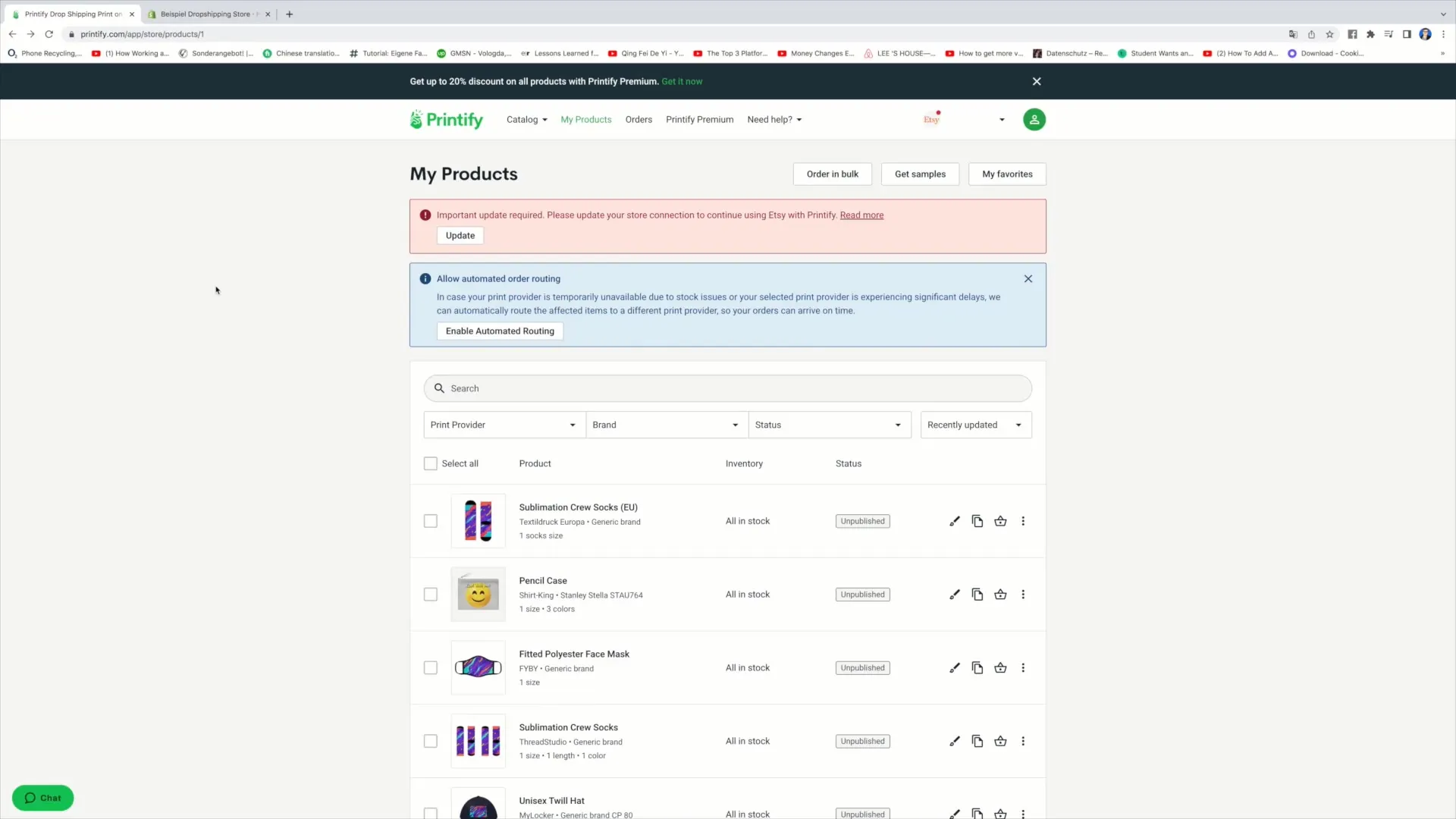
Тут ви побачите різні варіанти. Натисніть на "Керування моїми магазинами", щоб отримати огляд підключених магазинів. Якщо у вас вже є підключені магазини, ви побачите їх тут. У цьому випадку магазин Etsy і приклад магазину футболок вже підключені. Однак, якщо ви хочете додати новий магазин, просто натисніть на кнопку "Додати новий магазин".
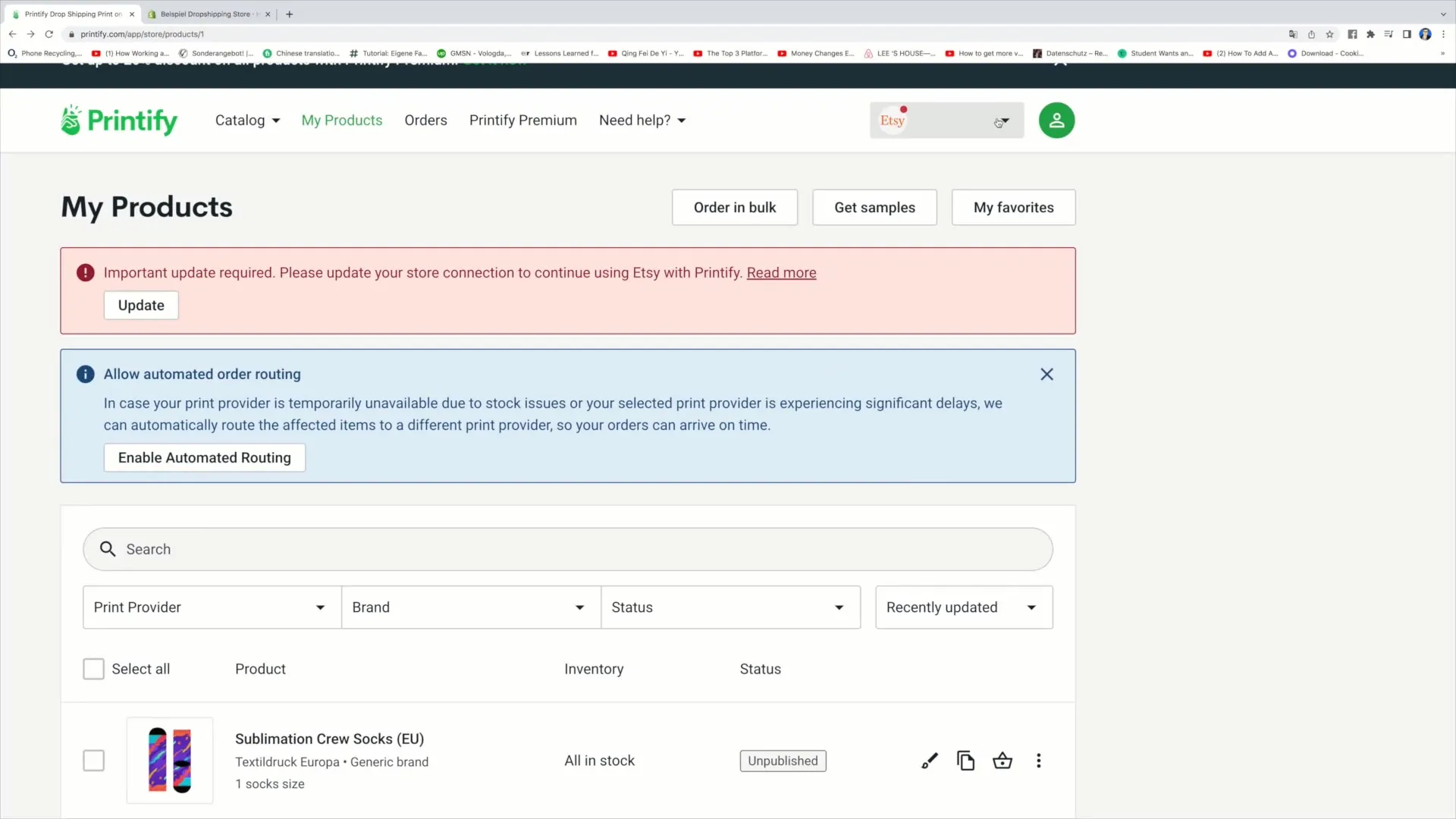
Тепер виберіть опцію "Shopify", щоб підключитися до вашого нового магазину. Зверніть увагу, що у вас також є можливість підключитися до інших платформ, таких як Squarespace, eBay або WooCommerce, але в цьому посібнику ми зосередимося на Shopify.
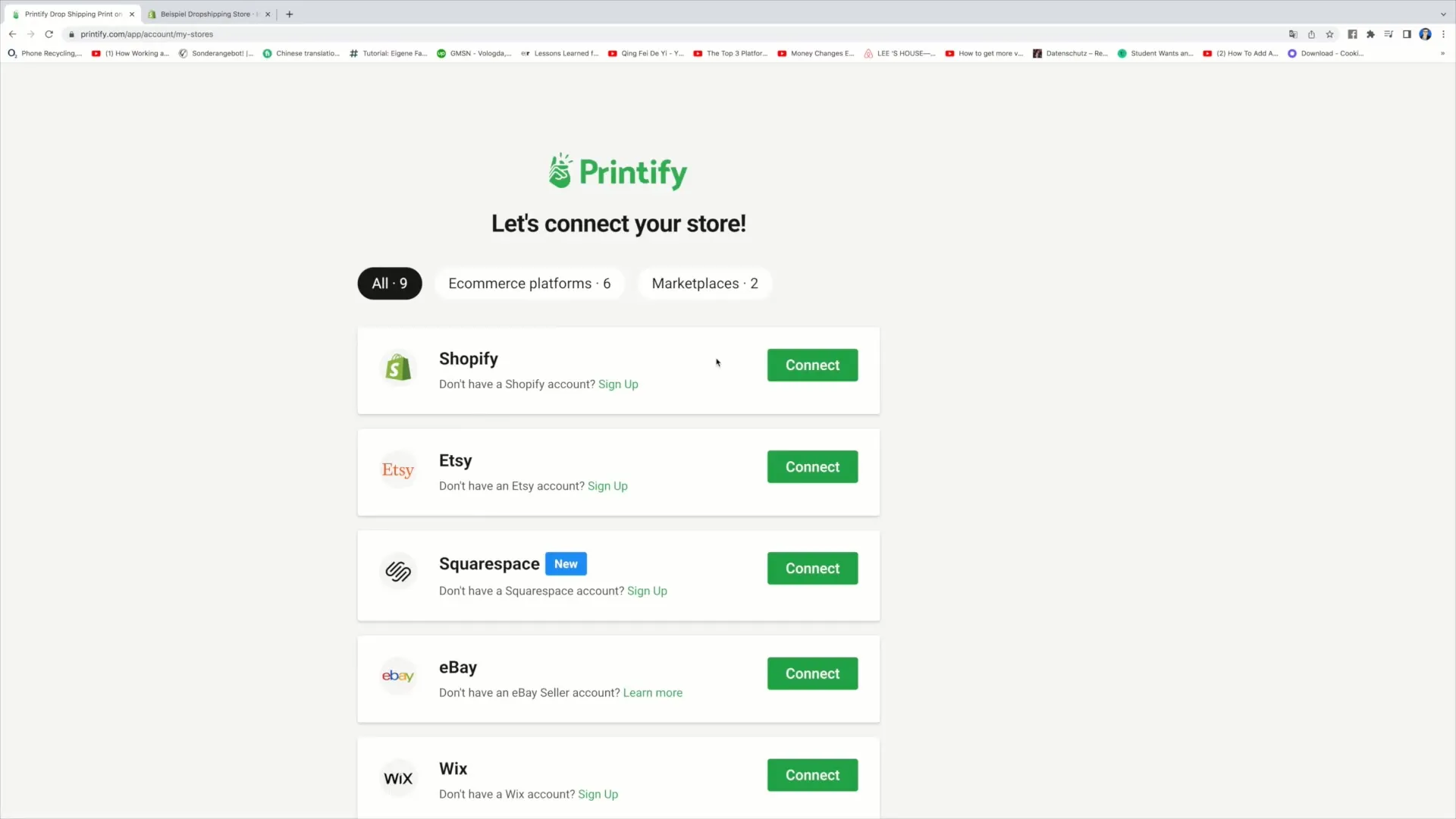
Після натискання кнопки "Підключитися" вам потрібно буде ввести URL-адресу вашого магазину Shopify. Щоб знайти цю URL-адресу, поверніться до свого облікового запису Shopify і скопіюйте URL-адресу, яка з'явиться у верхньому адресному рядку вашого браузера. Це може виглядати так: "example-dropshipping-store.myshopify.com".
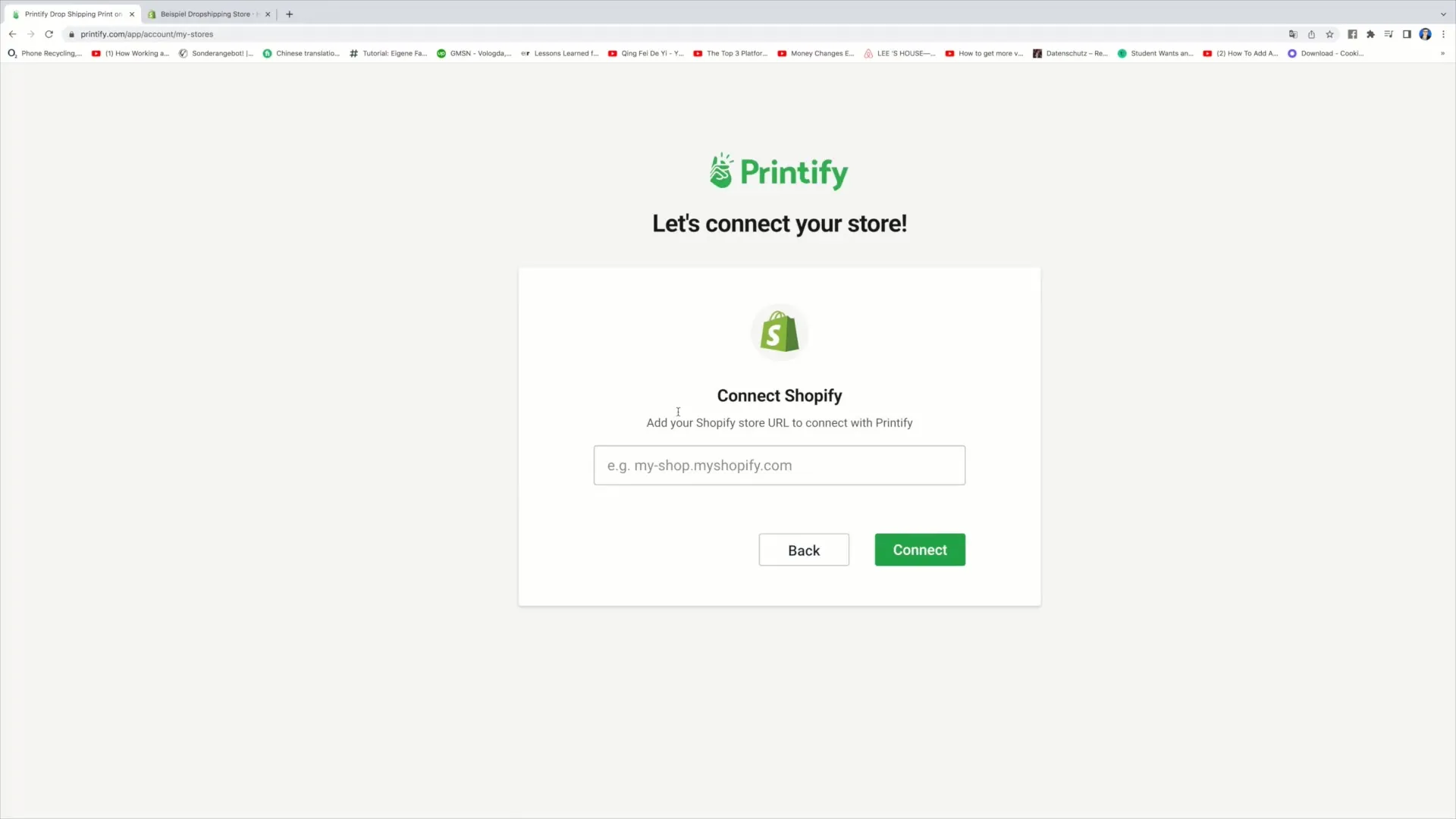
Введіть URL-адресу у відповідне поле в Printify і натисніть "Підключити". Встановлення з'єднання може зайняти кілька секунд. Після успішного з'єднання ви побачите підтвердження, що ваш магазин Shopify підключено.
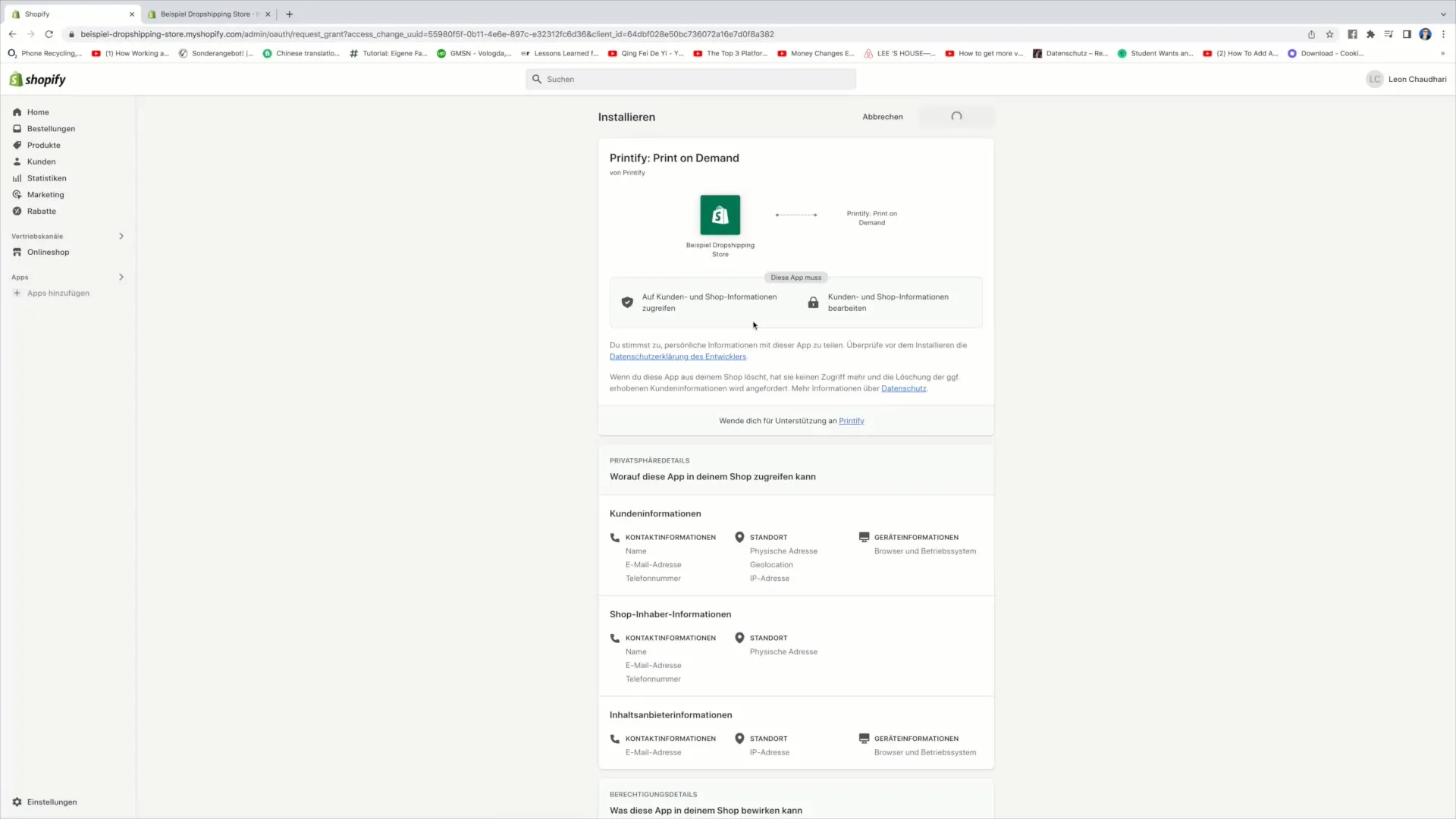
Для безперебійної роботи Printify також потрібен доступ до певної інформації у вашому обліковому записі Shopify. Натисніть "Встановити додаток", щоб надати Printify необхідні дозволи.
Після того, як ви встановите додаток, підключення буде завершено. Виберіть опцію "Продовжити" і натисніть "Продовжити" кілька разів, щоб завершити вхід. Тепер ви активували інтерфейс користувача Printify безпосередньо у вашому магазині Shopify.
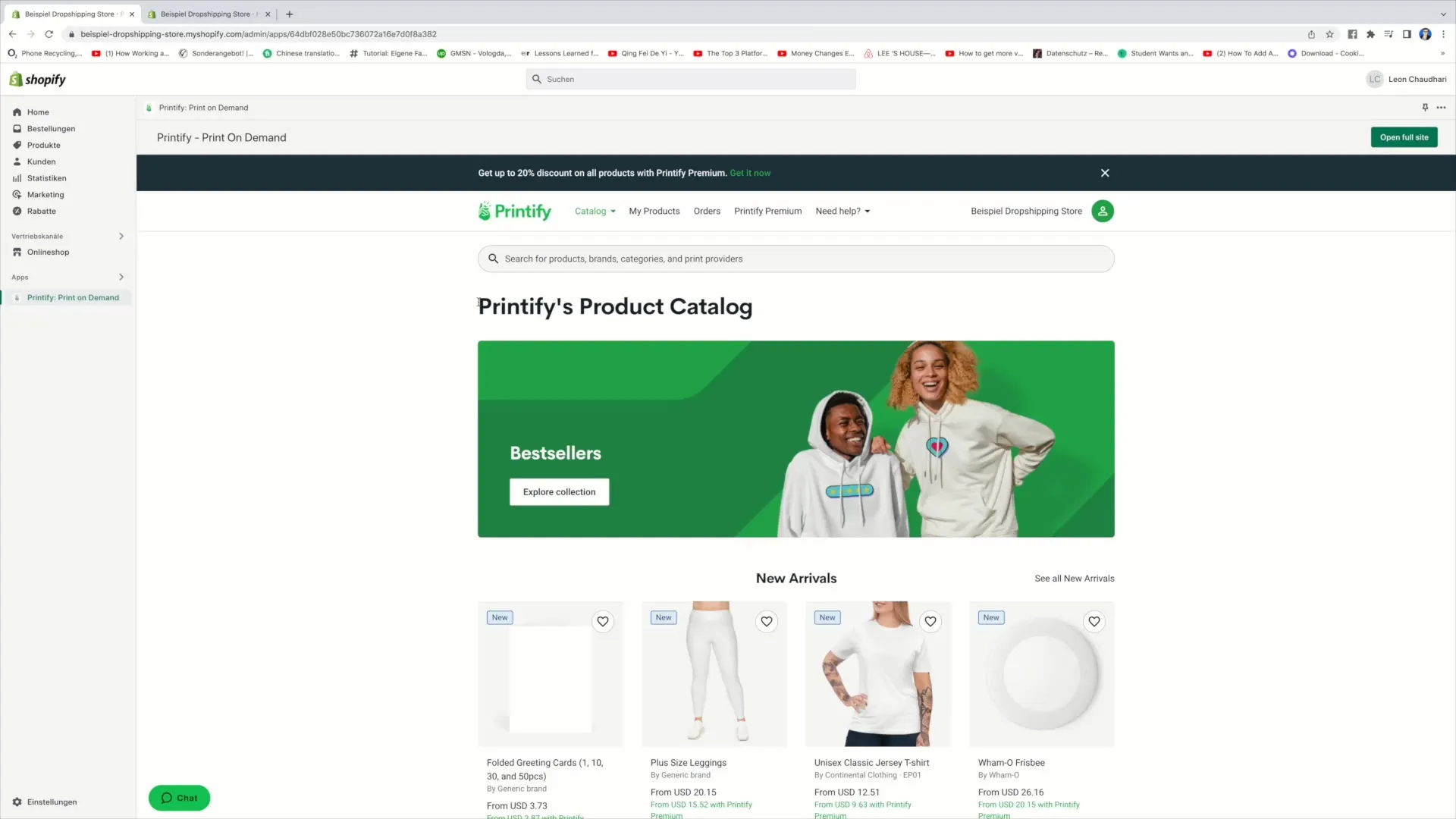
Тепер ви можете створювати продукти в Printify і легко переносити їх до свого магазину Shopify. Тепер ви готові пропонувати свої продукти в магазині Shopify.
Підсумок
У цьому посібнику ви дізналися, як крок за кроком підключити свій обліковий запис Shopify до Printify. Ця інтеграція дозволить вам ефективно керувати продуктами та продавати їх.
Поширені запитання
Як підключити Printify до мого облікового запису Shopify?Щоб підключити Printify до Shopify, увійдіть до свого облікового запису Printify, натисніть "Керування моїми магазинами" і додайте новий магазин, вибравши опцію Shopify і ввівши URL-адресу вашого Shopify.
Що потрібно для підключення Printify і Shopify? Для підключення вам знадобиться активний обліковий запис Printify, обліковий запис Shopify і URL-адреса вашого магазину Shopify.
Чи можна підключити Printify до інших платформ?Так, Printify також можна підключити до інших платформ, таких як Etsy, Squarespace, eBay та WooCommerce.


